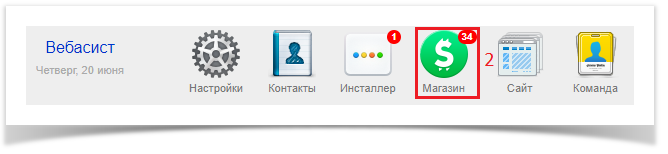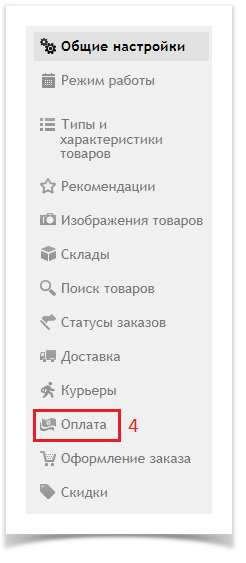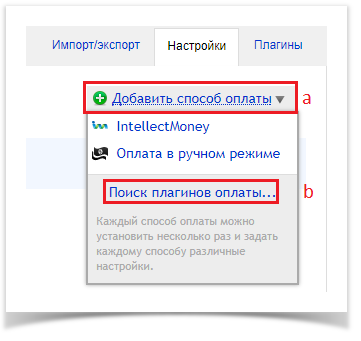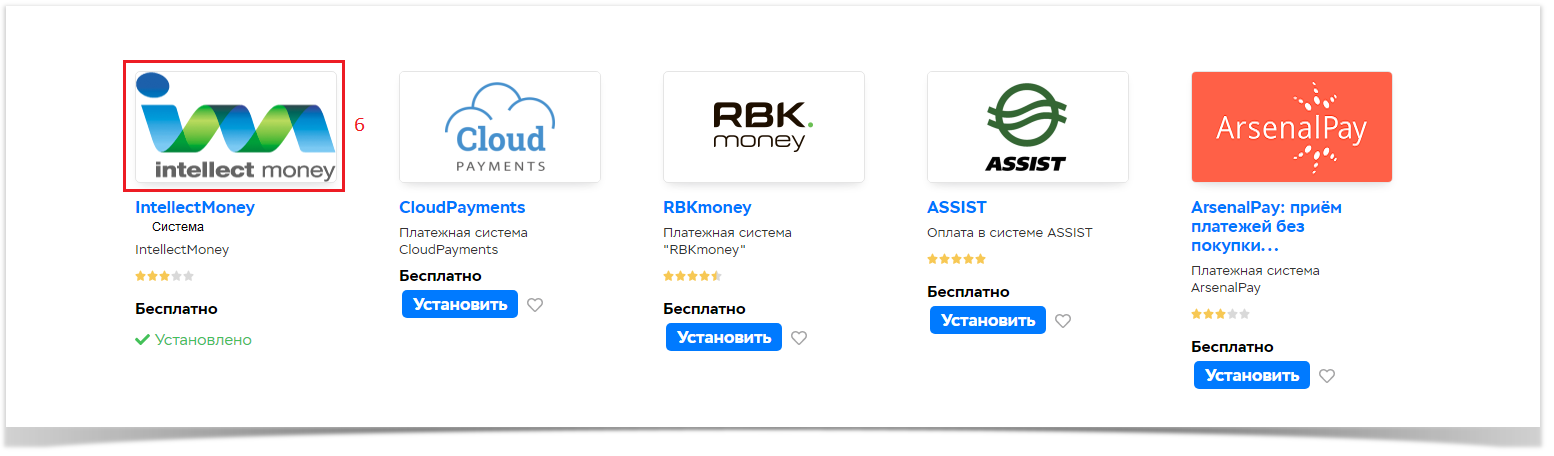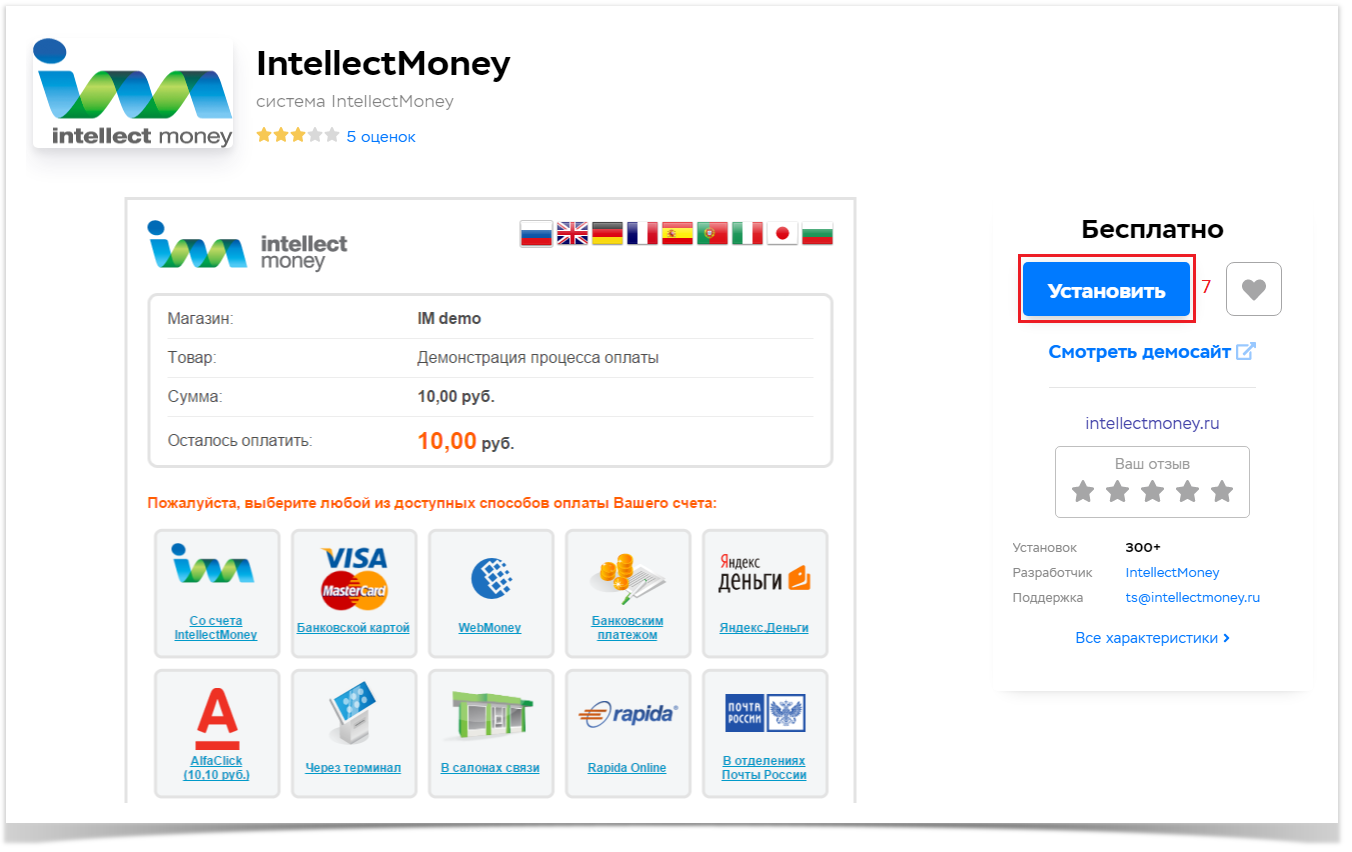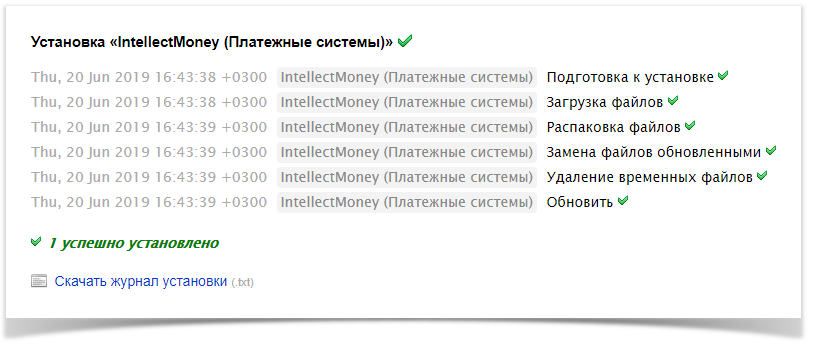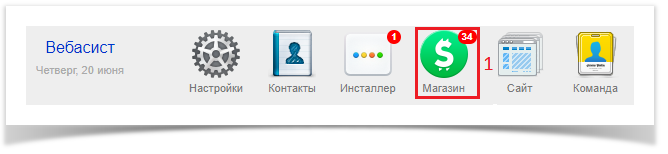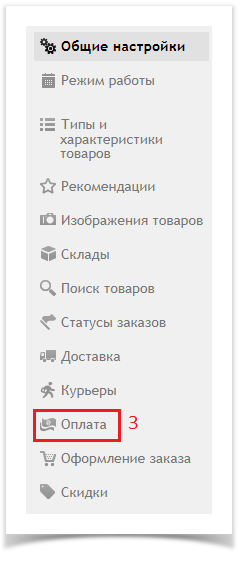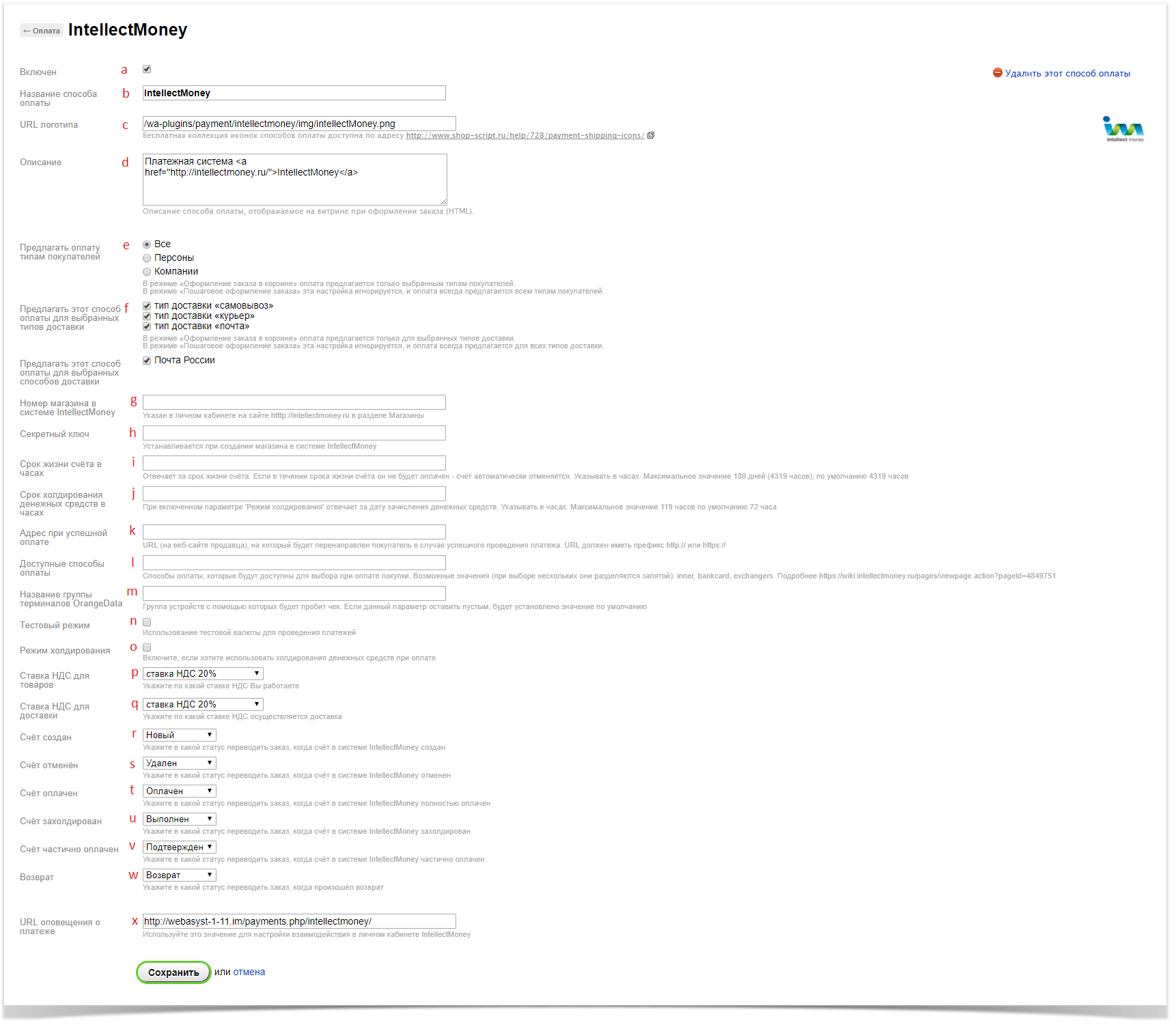Webasyst (ShopScript)
CMS нового поколения, которая объединяет в себе систему для создания сайтов (причем, очень продвинутую!), корпоративный интранет, CRM и возможность разрабатывать свои собственные приложения.
Установка
- Зайдите в админ-панель сайта. По умолчанию это адрес http://домен_Вашего_сайта/webasyst/
- В верхнем меню выберите пункт "Магазин"
- В правом верхнем углу страницы нажмите "Настройки"
- В левой панели меню выберите пункт "Оплата"
- В правом верхнем углу подстраницы наведите курсор на пункт "Добавить способ оплаты"
- В выпадающем меню нажмите на ссылку "Поиск плагинов оплаты"
- В списке платежных систем найдите IntellectMoney и нажмите на иконку
- Нажмите на кнопку "Установить"
- После успешной установки Вы увидите следующее сообщение
Настройка
- В верхнем меню выберите пункт "Магазин"
- В правом верхнем углу страницы нажмите "Настройки"
- В левой панели меню выберите пункт "Оплата"
- На строке "IntellectMoney" нажмите ссылку "Конфигурация"
- Заполните необходимые поля в соответствии со следующими пунктами документации
Обязательные поля отмечены красной звездочкой- * Включен
- Название способа оплаты - пример: IntellectMoney
- URL логотипа
- Описание - пример: Оплата платежным агрегатором IntellectMoney. Более 20-ти способов, включая банковскую карту
- Предлагать оплату типам покупателей - доступность способа оплаты для физических или юридических лиц
- Предлагать этот способ оплаты для выбранных способов доставки - доступность способа оплаты в зависимости от выбранного способа оплаты покупателем
- * Номер магазина в системе IntellectMoney - указан в личном кабинете на сайте https://intellectmoney.ru в разделе Магазины. Пример: 456789. Где посмотреть номер магазина?
- * Секретный ключ - устанавливается Вами при создании магазина в системе IntellectMoney. Где посмотреть установленный ключ?
- Срок жизни счёта в часах - отвечает за срок жизни счёта. Если в течении срока жизни счёта он не будет оплачен - счёт автоматически отменяется. Указывать в часах. Максимальное значение 180 дней (4319 часов), по умолчанию 4319 часов. При включенном параметре 'Режим холдирования' максимальное значение 119 часов по умолчанию 72 часа
- Срок холдирования денежных средств в часах - при включенном параметре 'Режим холдирования' отвечает за дату зачисления денежных средств. Указывать в часах. Максимальное значение 119 часов по умолчанию 72 часа
- Адрес при успешной оплате - URL (на веб-сайте продавца), на который будет перенаправлен покупатель в случае успешного проведения платежа. URL должен иметь префикс http:// или https:// Пример: http://my_site.ru/success
- Доступные способы оплаты - способы оплаты, которые будут доступны для выбора при оплате покупки. Возможные значения (при выборе нескольких они разделяются запятой): inner, bankcard, exchangers. Подробнее - Соответствия preference & inputType
- Название группы терминалов OrangeData - группа устройств с помощью которых будет пробит чек. Если данный параметр оставить пустым, будет установлено значение по умолчанию
- Тестовый режим - использование тестовой валюты для проведения платежей
- Режим холдирования - включите, если хотите использовать холдирования денежных средств при оплате
- Ставка НДС для товаров - укажите по какой ставке НДС Вы работаете (Обязательно при использовании онлайн-кассы)
- Ставка НДС для доставки - укажите по какой ставке НДС осуществляется доставка (Обязательно при использовании онлайн-кассы)
- Счёт создан - укажите в какой статус переводить заказ, когда счёт в системе IntellectMoney создан
- * Счёт отменён - укажите в какой статус переводить заказ, когда счёт в системе IntellectMoney отменен
- * Счёт оплачен - укажите в какой статус переводить заказ, когда счёт в системе IntellectMoney полностью оплачен
- * Счёт захолдирован - укажите в какой статус переводить заказ, когда счёт в системе IntellectMoney захолдирован
- * Счёт частично оплачен - укажите в какой статус переводить заказ, когда счёт в системе IntellectMoney частично оплачен
- * Возврат - укажите в какой статус переводить заказ, когда произошёл возврат
- * URL оповещения о платеже - скопируйте данный адрес и заполните в настройках магазина, поле Result URL, в личном кабинете IntellectMoney (как это сделать - Прием платежей по протоколу IntellectMoney )
Настройка почтовых уведомлений
- Перейдите в настройки магазина. Как это сделать описано в статье "Настройки магазина".
- Выберите вкладку "Рассылки" и отметьте галками те письма, которые хотели бы получать.
Возможно включить рассылку следующих писем:
- Письмо для клиента о создании СКО. Если отметить, то при создании СКО магазину будет направлено письмо с уведомлением на eMail указанный им при выставлении СКО
- Письмо для магазина о создании СКО. Если отметить, то при создании СКО магазину будет отправлено соответствующее уведомление на eMail указанный при регистрации магазина
- Письмо для магазина о полной оплате СКО. Если отметить, то после полной оплаты счета к оплате магазину будет направлено письмо с соответствующим уведомлением
- Письмо об ошибке при отправке запроса для магазина. Если отметить, то магазин будет уведомлен письмом об ошибке при отправке запроса от системы IntellectMoney магазину
- Письмо для неклиента о создании СКО. Если отметить, то при создании СКО покупателю будет направлено письмо с уведомлением на eMail указанный им при выставлении СКО
- Письмо для магазина о холде средств на СКО. Если отметить, то при оплате холдированного СКО магазину будет отправлено письмо с соответствующим уведомлением
- Письмо об ошибке при создании СКО для магазина. Если отметить, то при ошибке в момент выставления СКО, магазину будет отправлено письмо с ошибкой
- Письмо для магазина о возврате по СКО. При возврате по СКО магазину будет отправлено письмо
- Письмо для клиента о возврате по СКО. При возврате СКО будет отправлено письмо на email, указанный при выставлении СКО
- Письмо для магазина о фродовой операции. При подозрении о возникновении фродовой операции магазину будет отправлено письмо с описанием
- Письмо для магазина о сдаче в кошелек плательщика. Письмо будет отправлено магазину в том случае, если при оплате СКО деньги попали в сдачу (например оплатили больше, чем сумма СКО)
- Письмо для магазина при отмене клиентом подписки. Если отметить, то магазин будет уведомлен при отмене клиентом подписки
- Письмо для клиента при отмене подписки. Если отметить, то клиенту будет отправлено письмо при отмене подписки
Техническая поддержка осуществляется пн.-пт. с 9:00 до 18:00 по почте ts@intellectmoney.ru